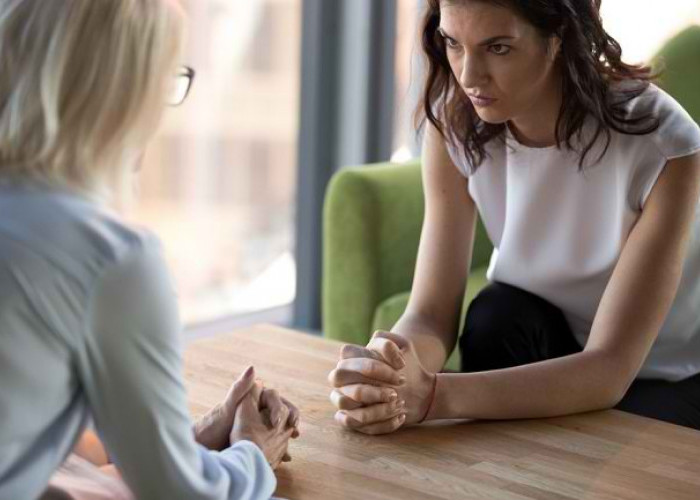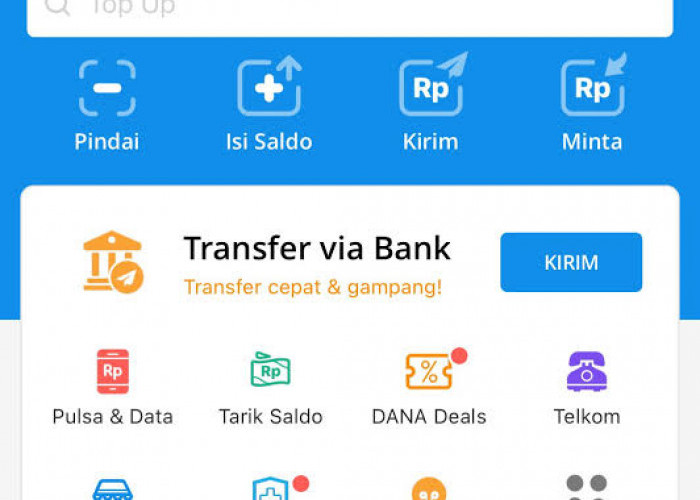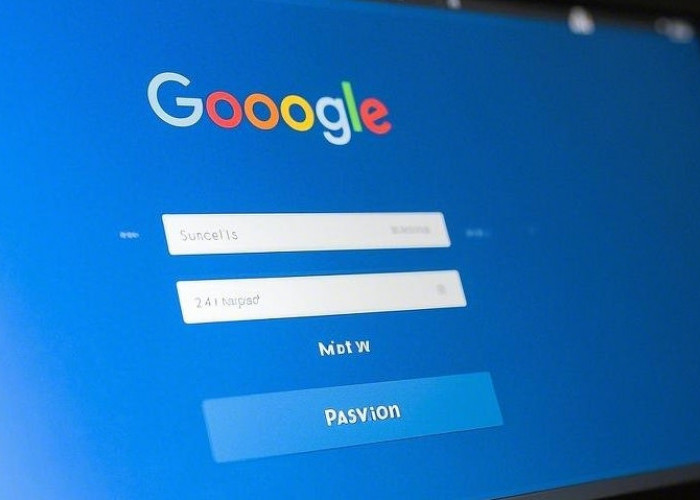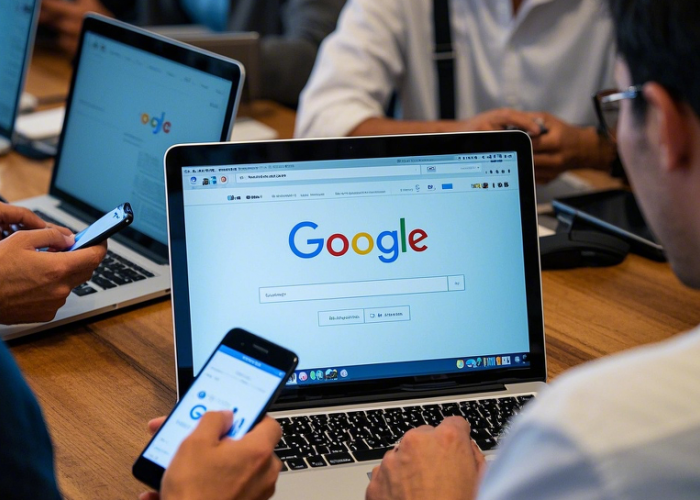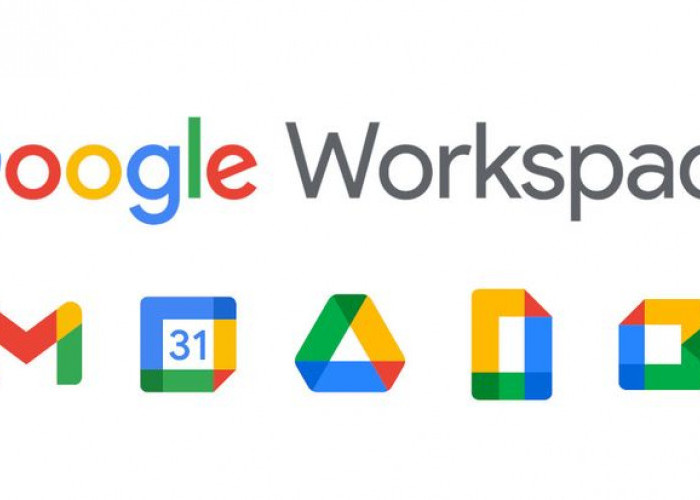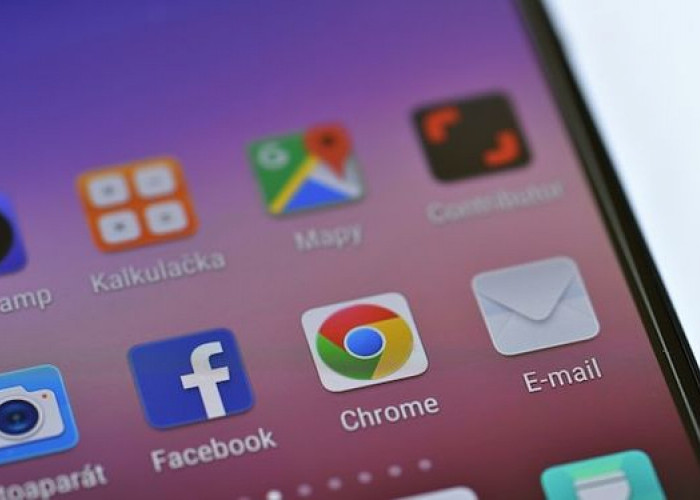Agar Tidak lagi Nyasar, Begini Cara Menghindari Jalan Kecil di Google Map!
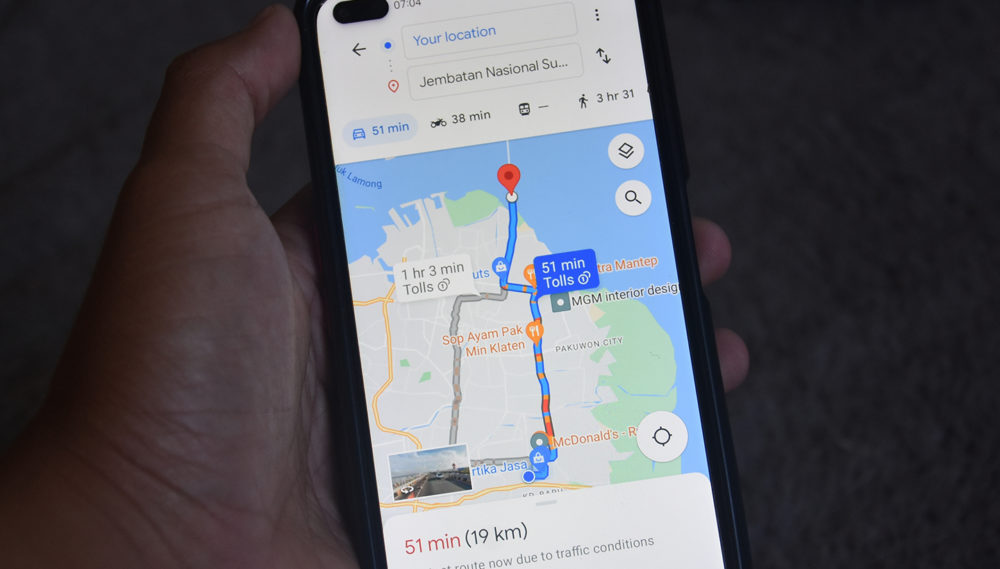
Kesalahan yang sering terjadi saat menggunakan Google Maps, seperti menyasar dan salah jalur, dapat diatasi dengan memahami cara membaca Google Maps dengan baik dan benar.--
1. Mengaktifkan “High Accuracy” GPS:
Untuk meminimalisasi kesalahan akurasi, pastikan GPS pada perangkat Anda diaktifkan dengan status "High Accuracy". Berikut adalah langkah-langkahnya:
Buka menu "Settings" di HP Android Anda.
Pilih menu "Location".
Pilih opsi "Google Location Accuracy".
Geser toggle pada "Improve Location Accuracy" hingga berwarna hijau.
2. Mengkalibrasi Sensor Kompas
Agar aplikasi Google Maps lebih akurat, Anda dapat mengkalibrasi sensor kompas pada perangkat secara berkala. Berikut cara mudahnya:
Buka aplikasi Google Maps di HP Anda.
Tekan ikon lingkaran biru yang menunjukkan lokasi Anda saat ini.
Pilih opsi "Calibrate" (Kalibrasi).
Gerakkan HP Anda sampai membentuk pola mirip angka delapan.
Tunggu beberapa saat hingga proses selesai.
Dengan melakukan ini, sensor Google Maps pada perangkat Anda akan terkalibrasi dengan baik.
BACA JUGA:Serem! Inilah Hewan yang Digunakan Dalam Pengobatan Tradisional China
3. Menonaktifkan Lokasi Palsu
Jika Anda menggunakan perangkat Android, pastikan opsi Developer Options dimatikan, terutama fitur lokasi palsu. Fitur ini dapat mengganggu akurasi Google Maps. Berikut langkah-langkahnya:
Buka menu "Settings" di HP Anda.
Pilih opsi "System".
Pilih opsi "Developer options".
Pilih opsi "Select mock location app".
Geser toggle hingga berubah warna menjadi hitam.
Menonaktifkan lokasi palsu akan membantu Google Maps melacak lokasi Anda dengan lebih akurat.
4. Mengatur Rute Google Maps Sesuai Jenis Kendaraan
Untuk memastikan bahwa rute yang diambil sesuai dengan jenis kendaraan yang Anda gunakan, Anda dapat mengikuti langkah-langkah berikut dalam aplikasi Google Maps:
- Membuka aplikasi Google Maps di perangkat Anda.
- Ketikkan nama atau alamat tempat yang ingin Anda kunjungi di kolom pencarian.
- Setelah lokasi yang diinginkan muncul, klik opsi "Rute" (pastikan untuk tidak langsung mengklik "Mulai").
- Di bawah kolom lokasi tujuan, perhatikan ikon kendaraan yang disertai dengan estimasi waktu. Terdapat beberapa pilihan rute yang dapat disesuaikan dengan jenis kendaraan Anda, seperti rute menggunakan mobil, motor, transportasi umum, pejalan kaki, dan transportasi online.
- Ketuk ikon kendaraan sesuai dengan yang Anda gunakan untuk perjalanan.
- Klik "Mulai" untuk memulai perjalanan dengan rute yang telah disesuaikan.
BACA JUGA:Festival dan Ritual Upacara Bertema Kematian dari Seluruh Dunia
Dengan memanfaatkan langkah-langkah tersebut, Anda dapat memastikan Google Maps memberikan rute yang optimal sesuai dengan jenis kendaraan, meningkatkan efektivitas perjalanan tanpa nyasar di area sempit, terutama bagi pengguna kendaraan berdimensi besar seperti mobil.(**)
Cek Berita dan Artikel yang lain di Google News
Sumber: